Google Docs לא מדגיש שגיאות כתיב? 7 תיקונים פשוטים
5 דקות לקרוא
עודכן בתאריך
קרא את דף הגילויים שלנו כדי לגלות כיצד תוכל לעזור ל-MSPoweruser לקיים את צוות העריכה קראו עוד
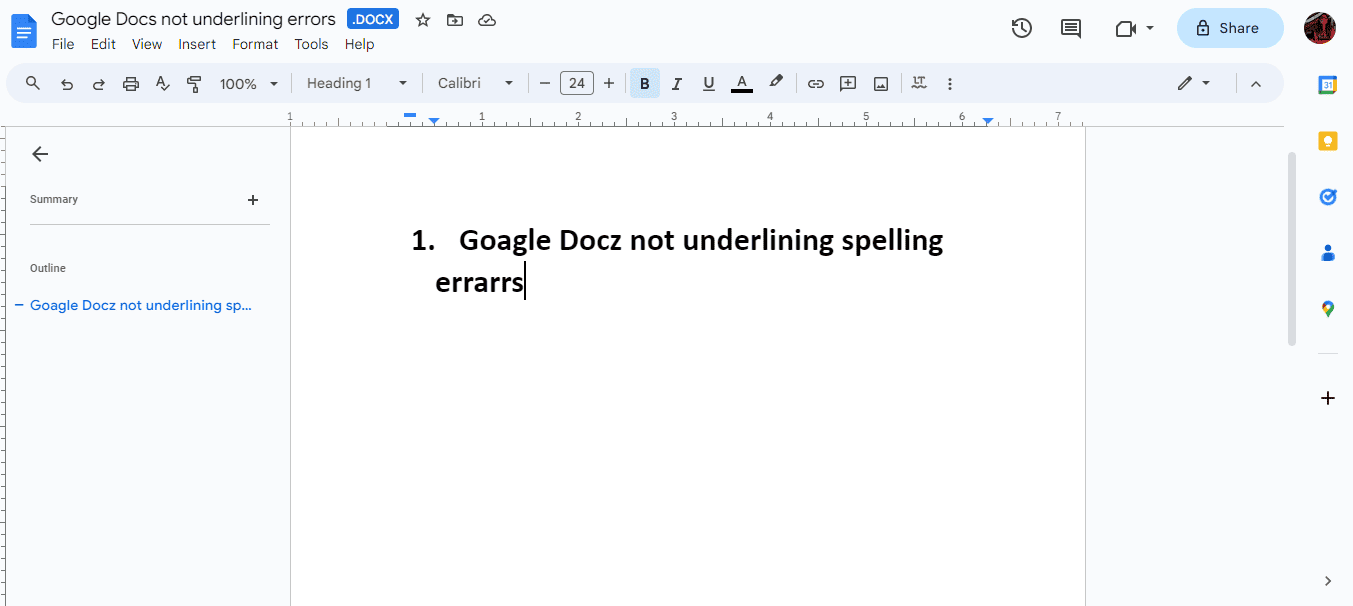
האם Google Docs אינו מדגיש שגיאות כתיב עבורך? זו אפליקציית מעבד התמלילים הרצויה לי, אז אני יודע כמה זה יכול להיות מעצבן. אחרי הכל, תכונה זו יכולה להיות הצלת חיים אמיתית, במיוחד אם אתה מקליד מהר.
האם אתה מתמודד עם אותה בעיה עם Google Docs? אם כן, בואו נגיע לשורש הבעיה כדי לתקן אותה.
מדוע Google Docs אינו מדגיש שגיאות כתיב?
לפי המחקר שלי, הנה הסיבות הנפוצות ביותר לכך ש-Google Docs כבר לא מדגיש שגיאות כתיב:
- מישהו אחר השתמש לאחרונה באפליקציה במחשב האישי שלך והוא כיבה את בודק האיות.
- כיבית אותו בטעות בזמן שעשית משהו אחר.
- מערכת ההפעלה שלך (OS) מיושנת.
- יש לך עדכוני דפדפן ממתינים.
לא משנה מה הסיבה, חשוב לתקן את זה באופן מיידי כדי שתוכל לחזור לשיטות העבודה היעילות שלך.
כיצד לתקן את בדיקת האיות של Google Docs?
ישנן מספר דרכים לתקן את בדיקת האיות של Google Docs. אתחיל מהקל ביותר ואעבור לשיטות היותר מסובכות, כך שתוכל להמשיך לנסות אותן אחת אחת עד שתפתור את הבעיה!
1. בחר את השפה המועדפת שלך
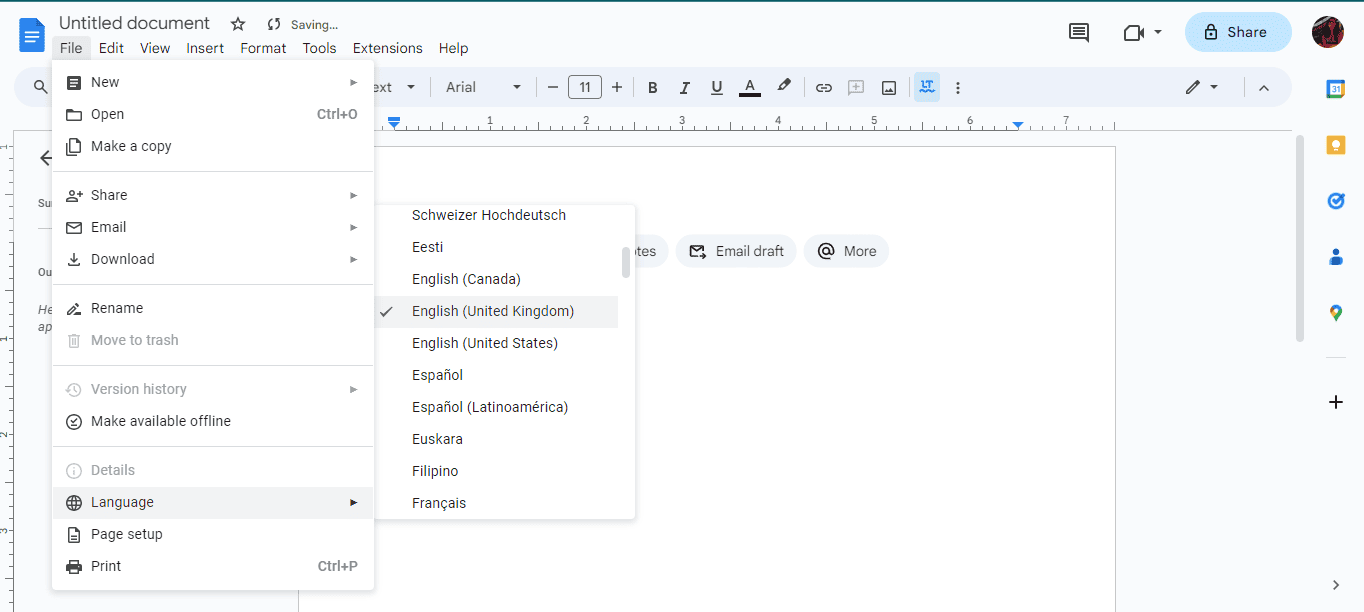
ייתכן שבדיקת האיות של Google Docs לא תעבוד לפעמים אם השפה המועדפת עליך לא נבחרת באופן ידני. לפיכך, בצע את השלבים הבאים:
- תיכנס לאתר Google Docs ולפתוח מסמך חדש או קיים.
- תיכנס לאתר קובץ > שפה.
- בחר את השפה וסיימת!
2. אפשר איות ודקדוק בכלים
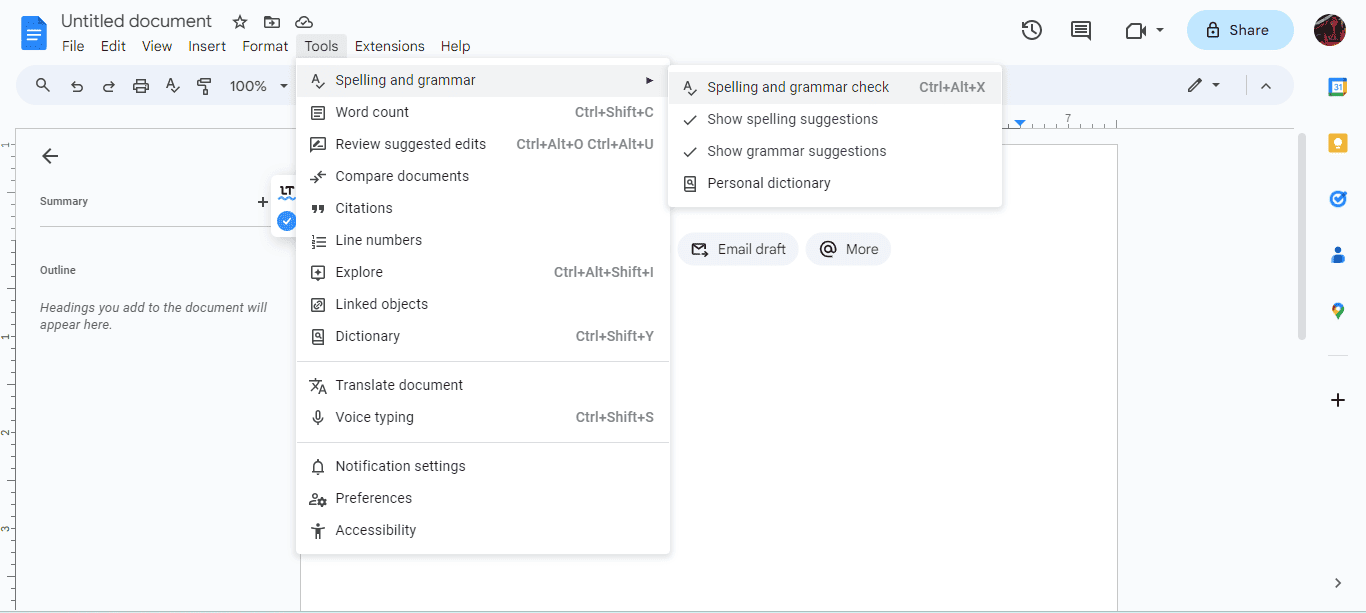
האם Google Docs עדיין לא מדגיש שגיאות כתיב? ייתכן שהתכונה כובתה, באופן ידני או בטעות. כדי להפעיל בדיקת איות, בצע את הפעולות הבאות:
- ברגע שאתה ב-Google Docs, עבור אל כלים.
- לאחר מכן, לחץ על איות ודקדוק.
- ודא ש'איות ודקדוק' מופעלים ולצדו יש סימון.
- אתה יכול גם להפעיל הצג הצעות איות ו הצג הצעות דקדוק.
לחלופין, ניתן להשתמש Grammarly ככלי לתיקון השגיאות שלך ולנסח את המשפטים שלך בקלות רבה יותר. תוכנה זו אינה פולשנית וקלה מאוד לשימוש עם Google Docs, הודות לכך שהיא מועברת באמצעות סיומת דפדפן.
3. תקן את העיצוב של Google Docs
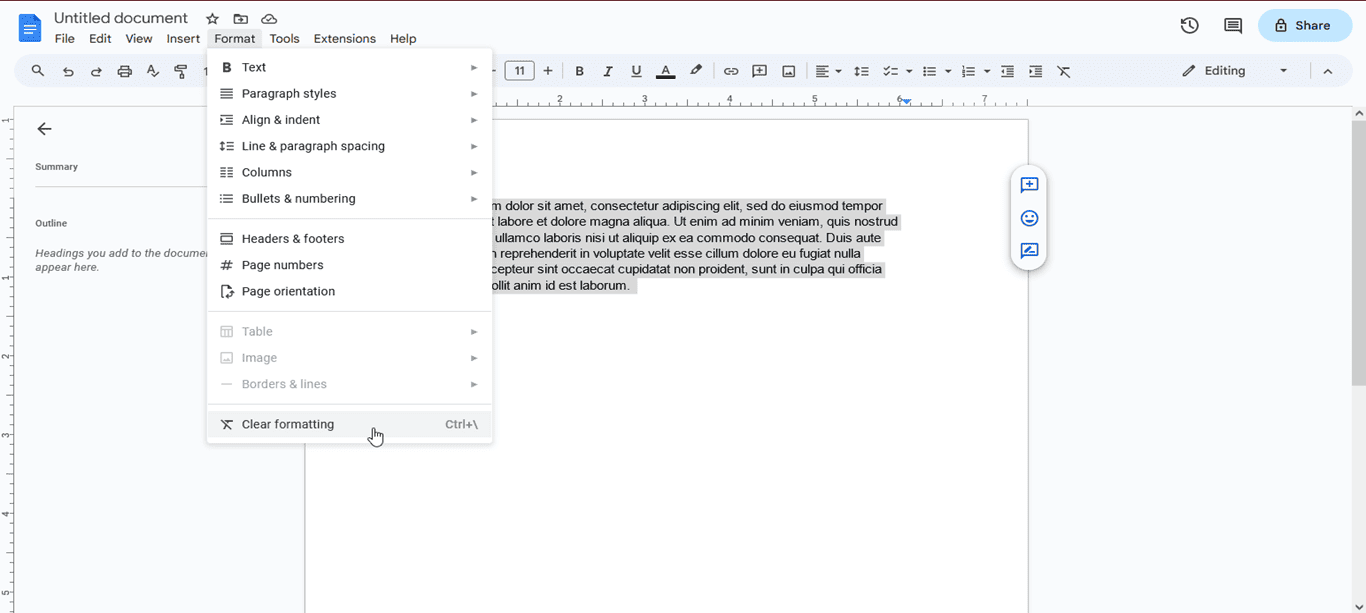
אם הדבקת את המסמך ממקום אחר או הורדת אותו, ייתכן שבדיקת האיות של Google Docs לא תפעל כי העיצוב שונה.
כדי לשנות את זה:
- אתה יכול ללחוץ CTRL + A. כדי לבחור את כל הטקסט.
- לחץ על פוּרמָט, גלול למטה לתחתית ולחץ על נקה עיצוב.
אתה יכול גם להפעיל איות ודקדוק פעם נוספת באמצעות קיצור הדרך: CTRL + Alt + X.
בנוסף, אתה יכול ליצור עותק של המסמך (קובץ > צור עותק) ואפשר בדיקת איות במסמך זה כדי לפתור את הבעיה.
4. אפס את הגדרות הדפדפן
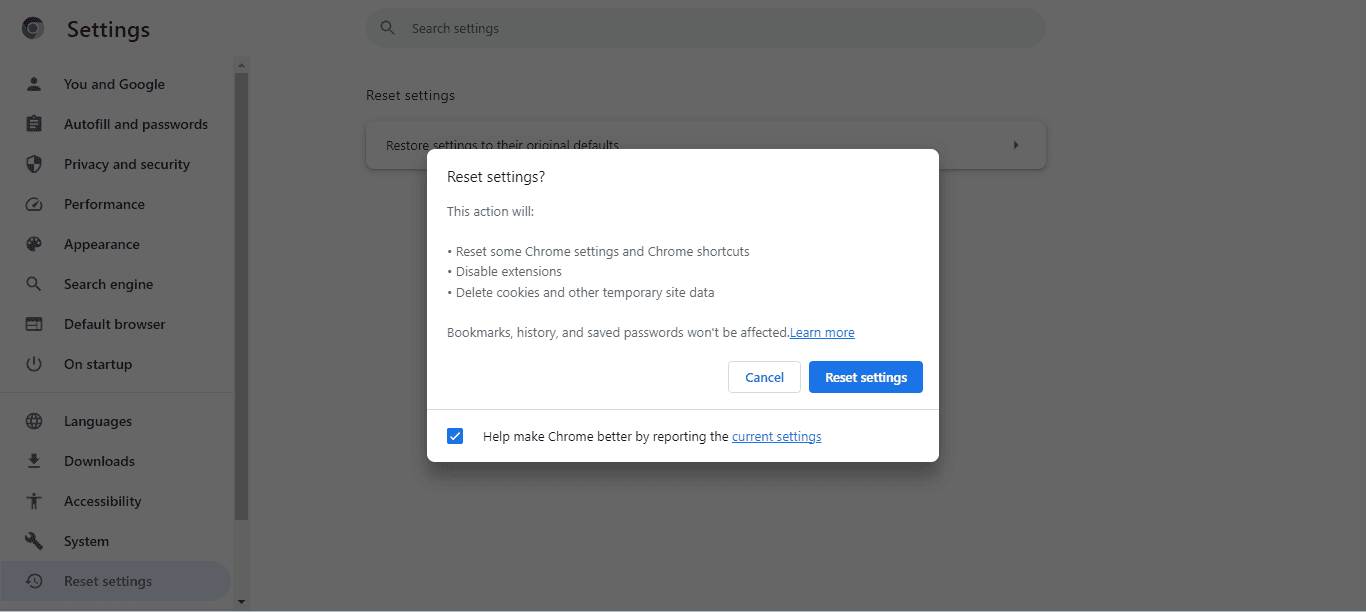
אם ניסית את כל השיטות שהצעתי למעלה ועדיין לא היה לך הצלחה, הגיע הזמן לאפס את הגדרות הדפדפן שלך. אם אתה משתמש Chrome כמוני, בצע את השלבים המפורטים להלן:
- לחץ על שלוש הנקודות לצד חשבון Google שלך.
- גלול למטה, לחץ על הגדרות, ומחכה לחלון חדש שייפתח.
- גלול שוב למטה לתחתית ולחץ על אפס הגדרות.
- לחץ על אפס את ההגדרות לברירות המחדל המקוריות שלהן.
- לאחר שתעשה זאת, תוצג לך אזהרה.
- לחץ על אפס הגדרות וסיימת!
5. ודא שדפדפן Google Chrome שלך מעודכן
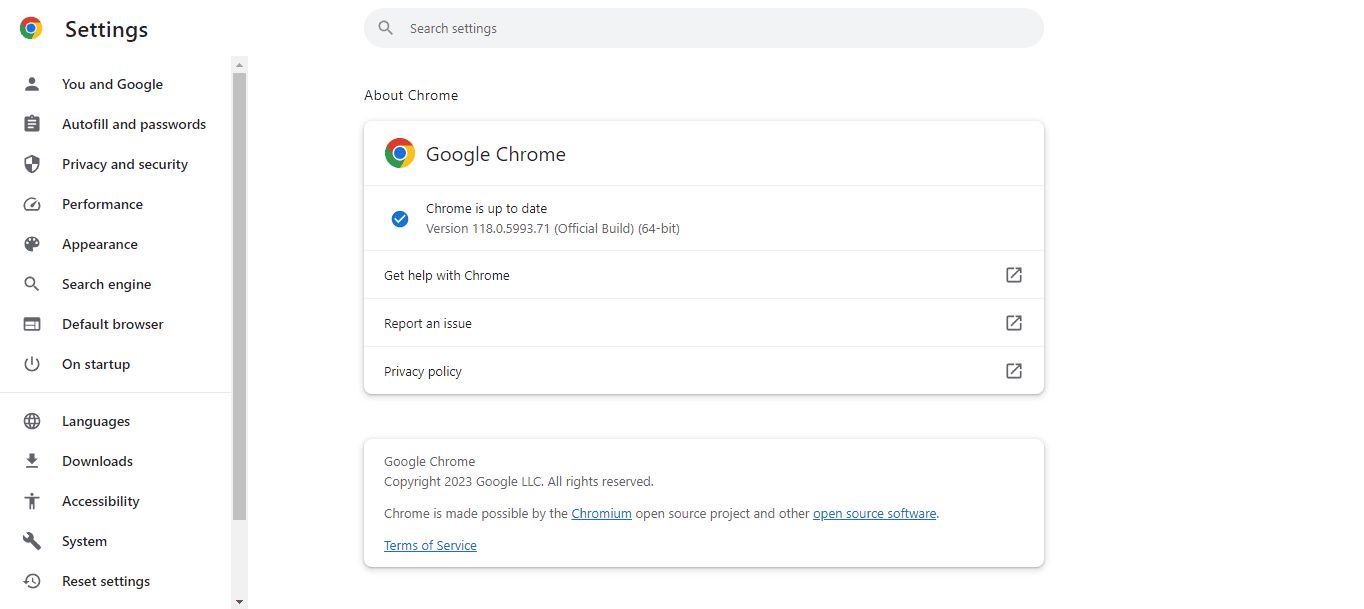
Google Docs שלא מדגישים שגיאות כתיב עלולות להתרחש גם אם שלך דפדפן Chrome אינו מעודכן. הנה איך לבדוק אם יש עדכונים:
- לחץ על שלוש הנקודות לצד חשבון Google שלך בפינה השמאלית העליונה של המסך.
- גלול מטה ולחץ על עזרה > אודות Google Chrome.
- חלון ייפתח, ותוכל לראות אם Google Chrome מעודכן.
- אם לא, לחץ על עדכון.
לאחר שתסיים, עבור אל Google Docs, הפעל את בדיקת האיות פעם נוספת ונסה שוב. הבעיה אמורה להיפתר עד עכשיו.
6. השבת את בדיקת האיות המשופרת המובנית בדפדפן שלך
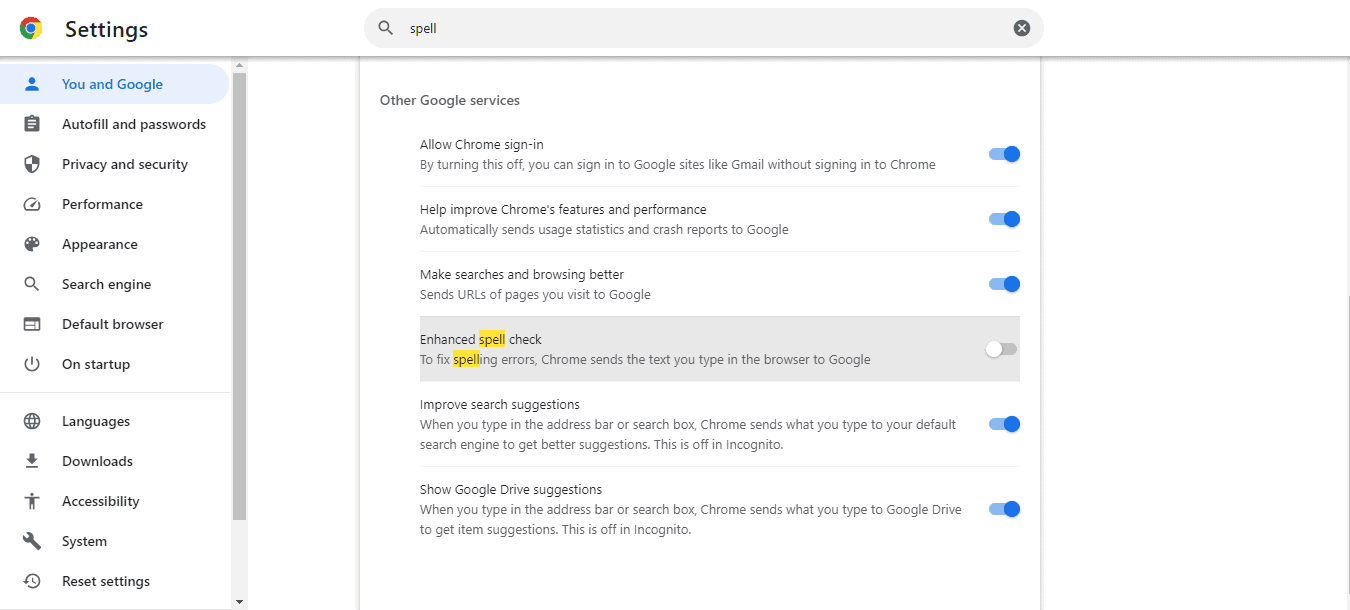
לכל דפדפן יש בדיקת איות. אם אתה משתמש ב-Chrome, ישנם שניים: בסיסי ומשופר. של הדפדפן שלך בדיקת איות מובנית יכול להיות עוקף את זה ב-Google Docs ומונע ממנו לפעול.
כדי לפתור זאת, אתה יכול להשבית את בדיקת האיות המשופרת של Google Chrome:
- לחץ על שלוש הנקודות בפינה השמאלית העליונה של המסך.
- תיכנס לאתר הגדרות > סנכרון ושירותי Google.
- גלול מטה אל שירותי Google אחרים > בדיקת איות משופרת.
- אם הוא מופעל, כבה אותו על ידי לחיצה על סרגל ההחלפה.
7. עדכן את מערכת ההפעלה שלך למבנה האחרון
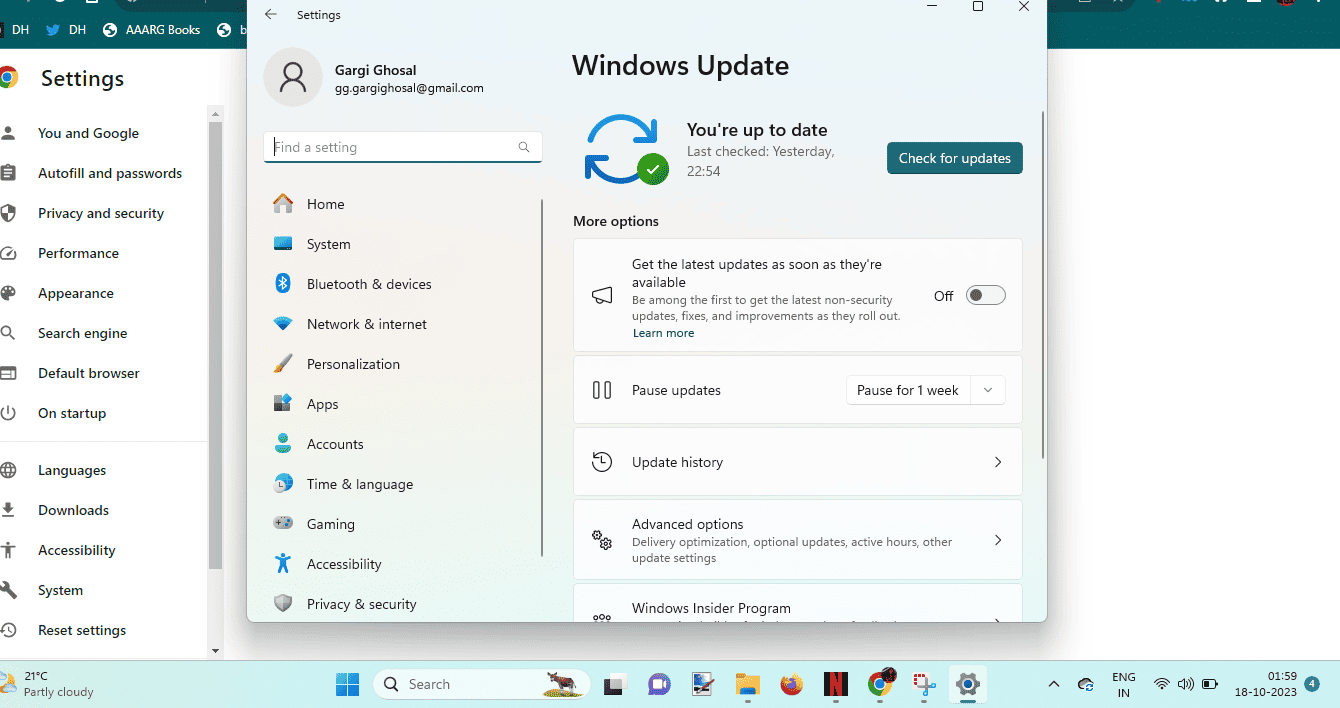
לבסוף, אולי מערכת ההפעלה שלך מיושנת, מה שמשפיע גם על Google Docs. אם אתה ב-Windows 11 כמוני, בצע את השלבים הבאים כדי לעדכן את מערכת ההפעלה שלך:
- חיפוש הגדרות Windows Updates בסרגל החיפוש.
- לחץ על בדקו אם יש עדכונים לראות אם יש כאלה.
לאחר שתשלים את העדכונים, המחשב שלך יופעל מחדש. לאחר מכן תוכל לפתוח מחדש את Google Docs ולהפעיל בדיקת איות ודקדוק.
סיכום
Google Docs שלא מדגישים שגיאות כתיב עלולות לקרות באופן ישיר. עם זאת, השיטות שהוצעו לעיל בטוח יפתרו את הבעיה. מניסיוני, סביר להניח שאתה או מישהו אחר במחשב שלך השבתת בטעות את בודק האיות. נסו את כל השיטות ותרגישו חופשי לשתף איזו מהן הצליחה לכם בתגובות!








